Recherche, panneau de configuration et Executer
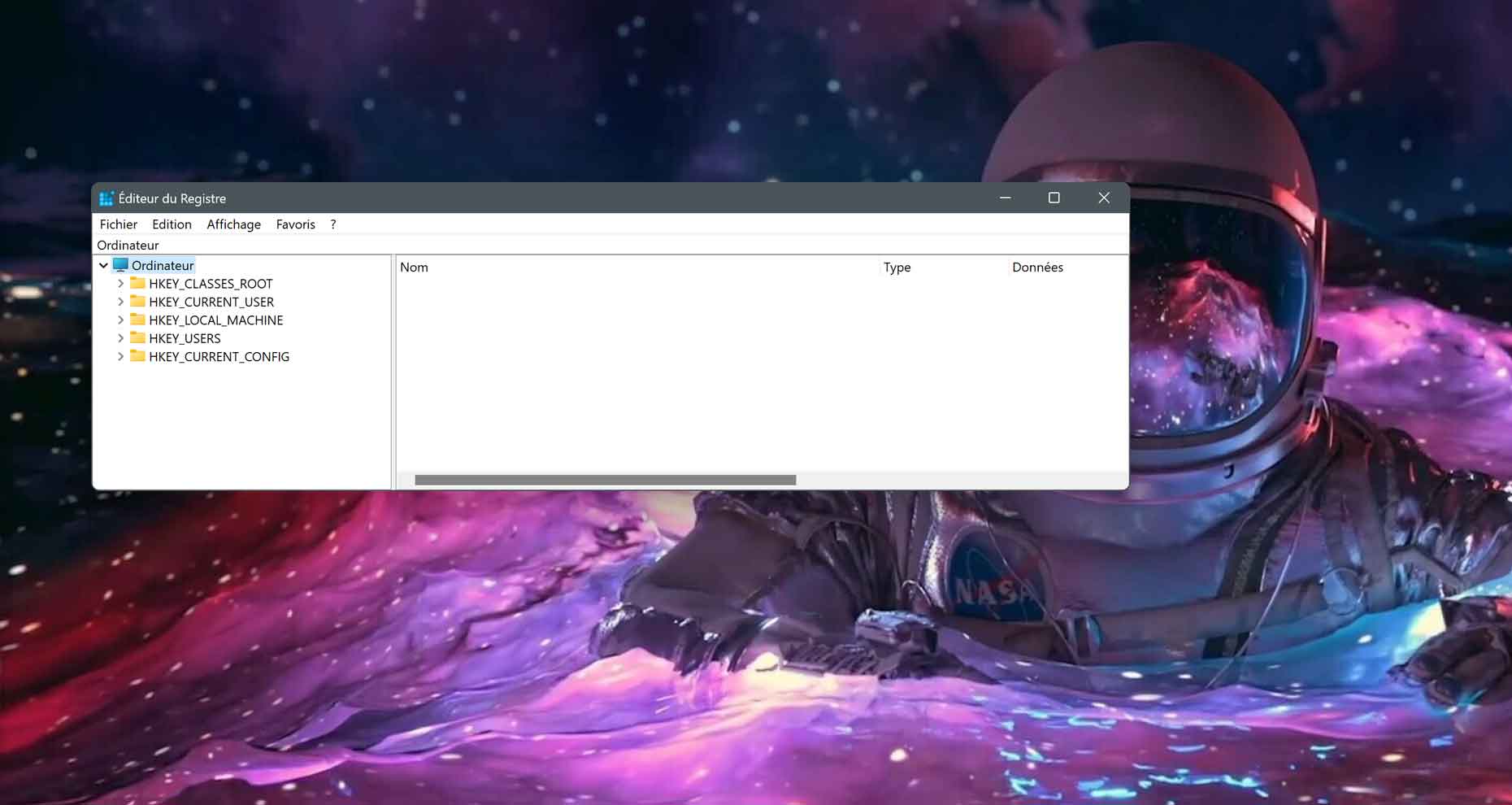 A l’image de ses ainés, Windows 11 propose souvent plusieurs manières pour lancer une application. Cela concerne principalement ses utilitaires natifs comme l’Editeur du registre.
A l’image de ses ainés, Windows 11 propose souvent plusieurs manières pour lancer une application. Cela concerne principalement ses utilitaires natifs comme l’Editeur du registre.Ce logiciel s’adresse aux utilisateurs expérimentés puisqu’il donne accès à la colonne vertébrale de Windows. Il propose des outils pour intervenir et modifier une base de données hiérarchique primordiale. Elle stocke toute la configurations et options importantes de Windows et des applications présentes.
Il faut faire attention car une mauvaise manipulation dans le registre Windows peut avoir de grave conséquence. L’OS peut planter voir ne plus démarrer. Une sauvegarde est donc conseillée avec toute intervention.
Windows 11 et comment ouvrir l’Editeur du registre ?
Il existe différentes manières d’ouvrir cet utilitaire. Voici trois façons différentes de procéder. Elle passe par la recherche, le panneau de configuration et Exécuter.
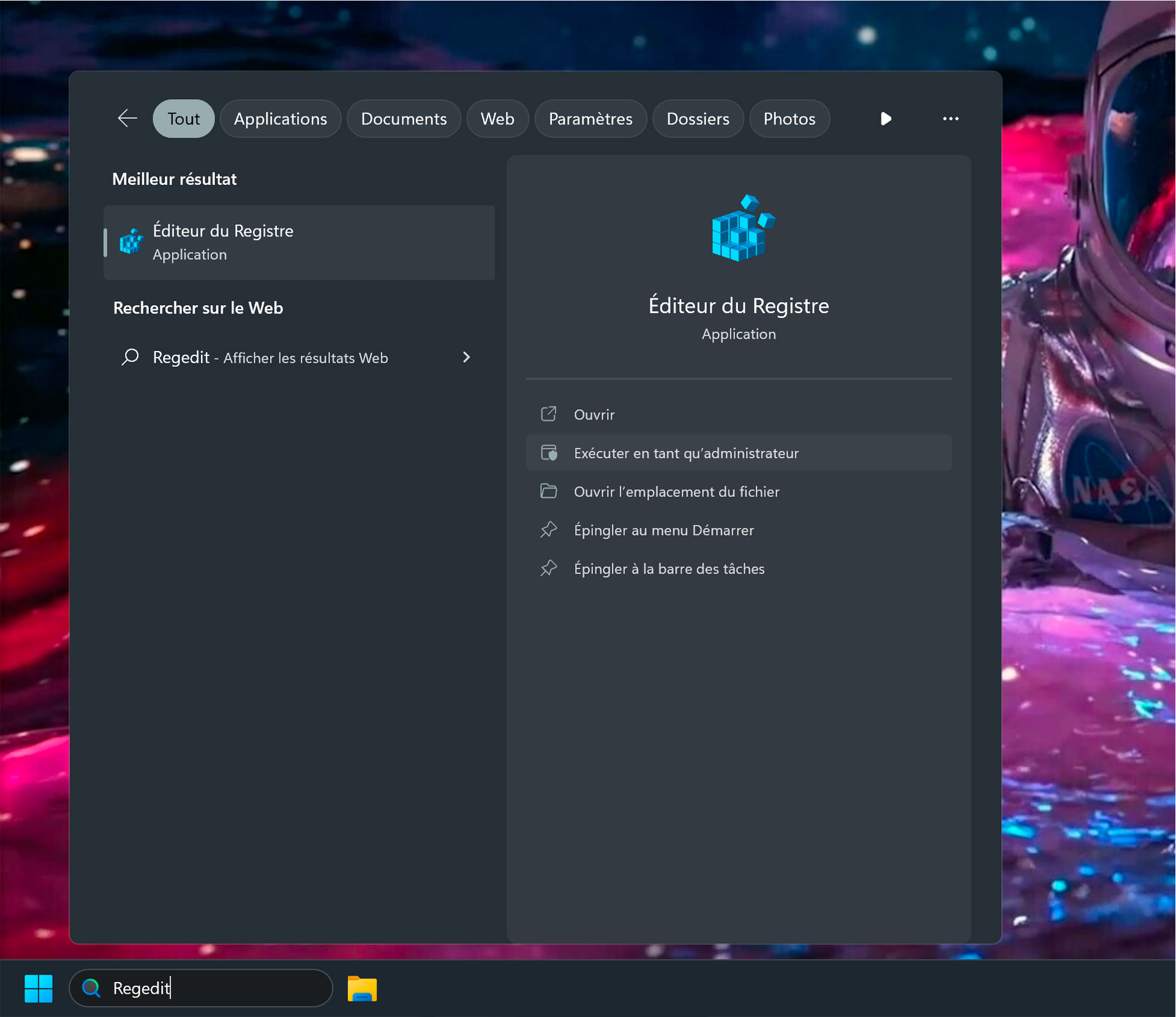
Windows 11, lancer l’Editeur du registre par le module recherche de la barre des tâches L’une des approches la plus rapide est d’utiliser le moteur de recherche de Windows 11. Dans le champs Rechercher de la barre des tâches tapez « Regedit » puis sélectionnez « Ouvrir » ou « Exécuter en tant qu’administrateur ».
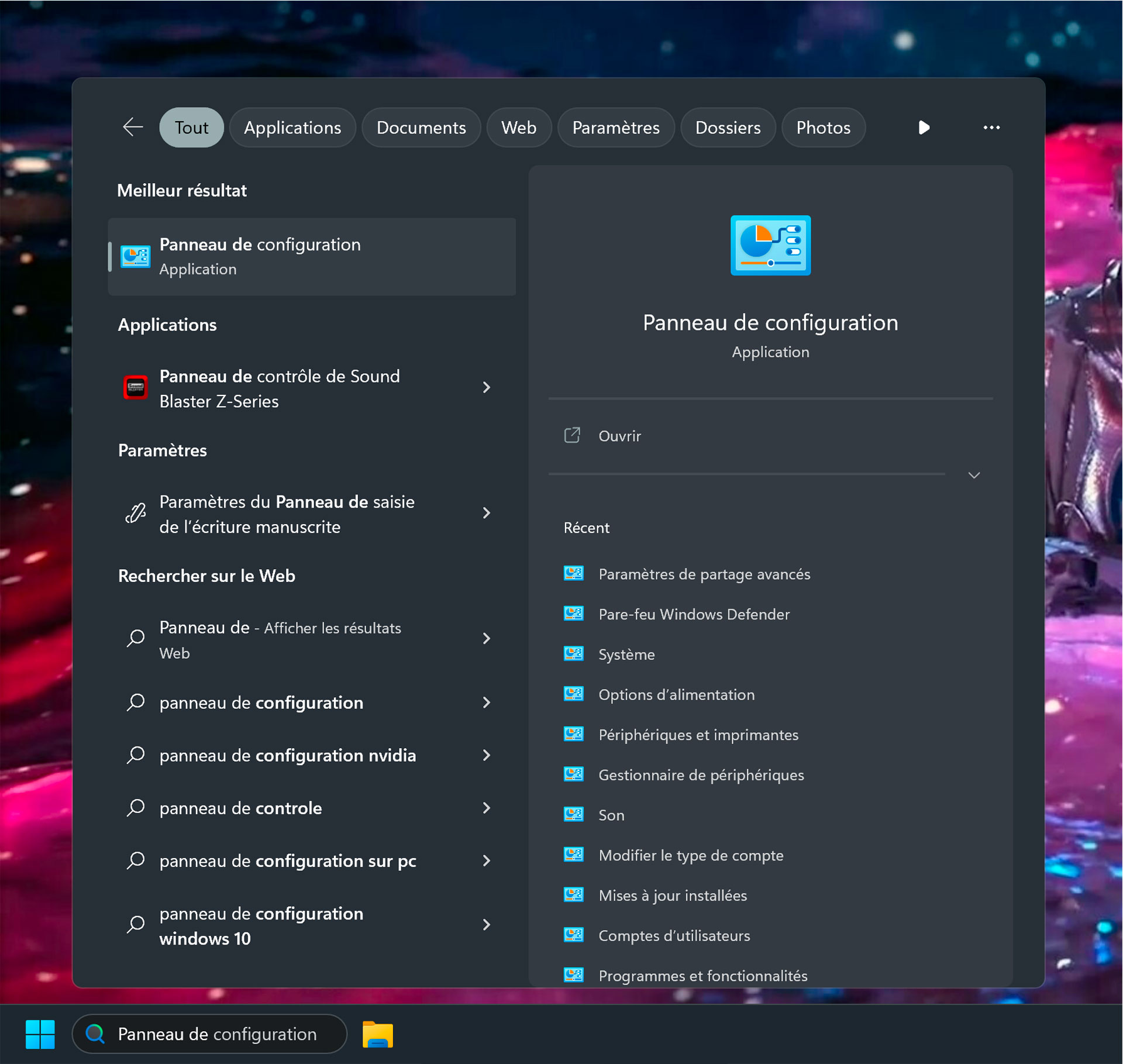
Windows 11, lancer le panneau de configuration par le module de recherche de la barre des tâches La seconde possibilité est de passe par le vénérable Panneau de configuration toujours présent dans Windows 11. La manipulation est plus longue puisqu’elle passe une nouvelle fois par le champ « Rechercher » de la barre des tâches puis en tapant « Panneau de configuration ».
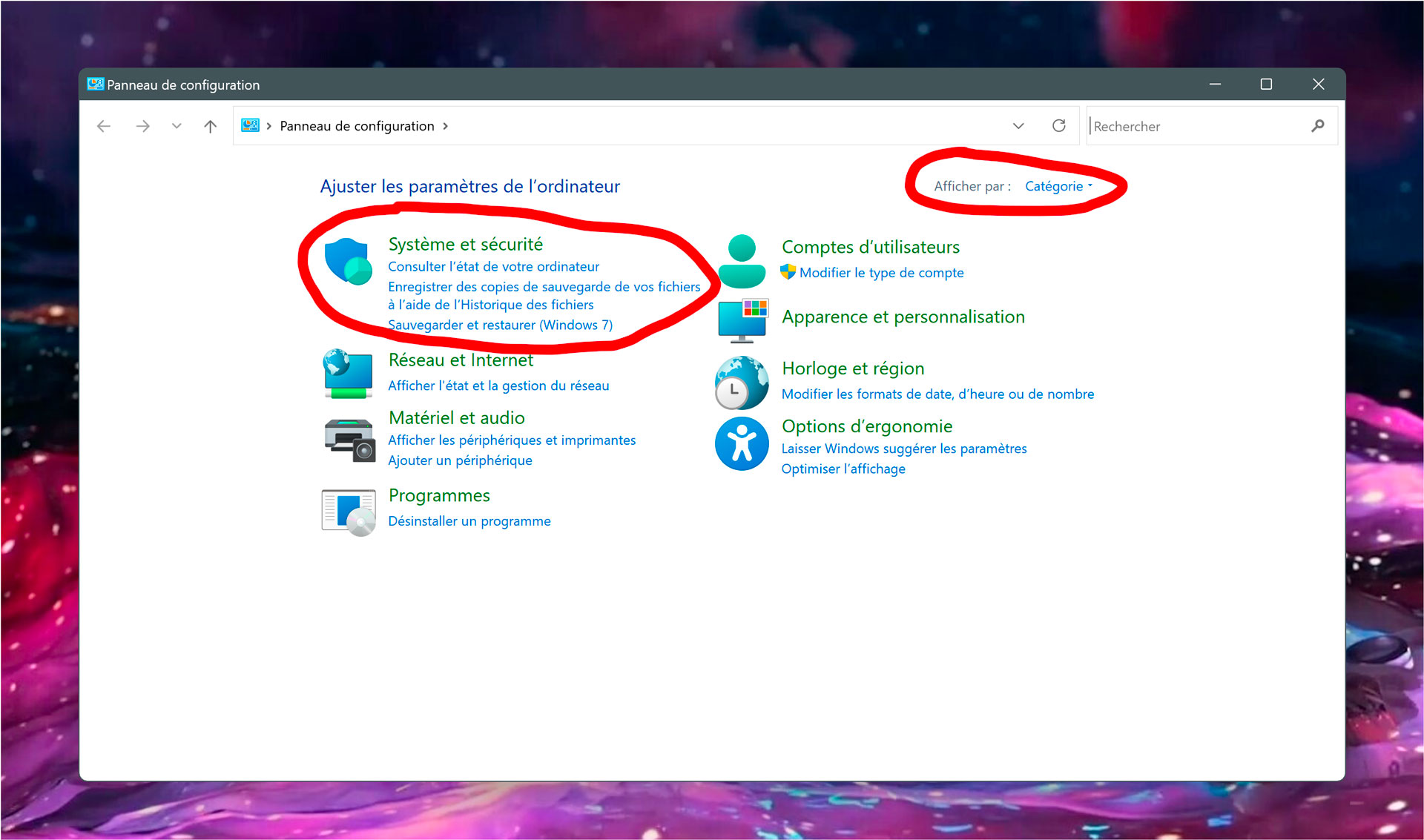 Ensuite sélectionnez Catégorie dans « Afficher par : » afin de vous rendre à l’adresse suivante
Ensuite sélectionnez Catégorie dans « Afficher par : » afin de vous rendre à l’adresse suivanteSécurité et système > Outils Windows.
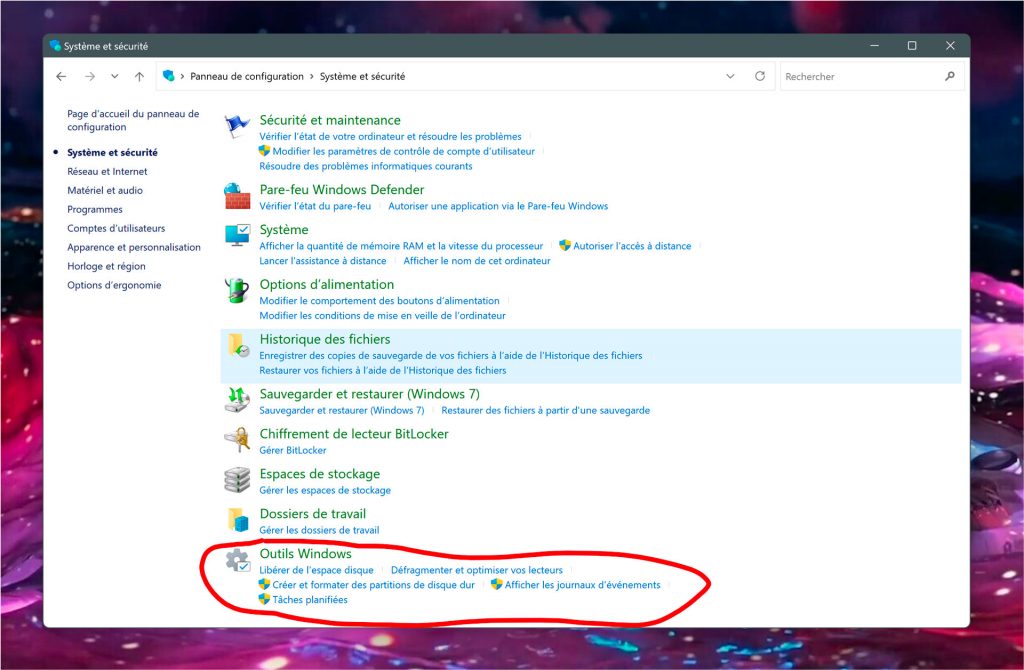
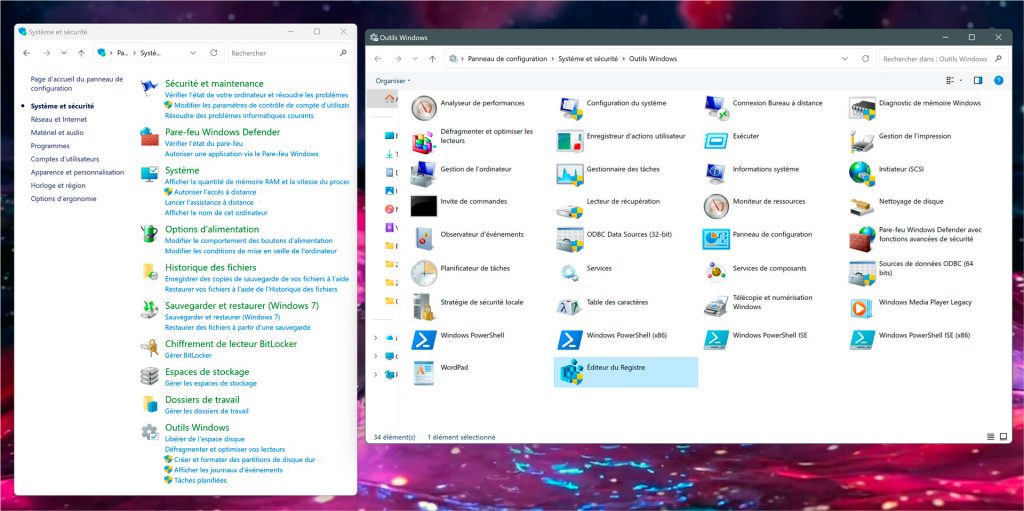 Il suffit alors d’un double clic sur Éditeur du Registre pour l’ouvrir
Il suffit alors d’un double clic sur Éditeur du Registre pour l’ouvrir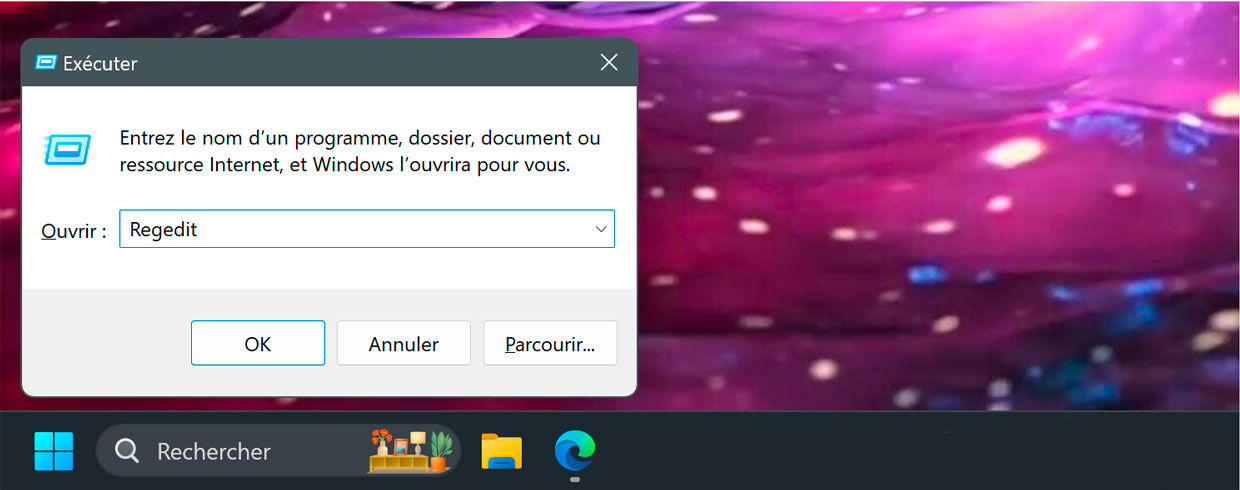
Windows 11, lancer l’Editeur du registre avec “Executer” Enfin la dernière solution passe par l’utilitaire Exécuter. Il suffit de le lancer avec WIN+R puis de taper “Regedit” dans le champ « ouvrir » et de valider en cliquant sur OK.
merci à Ginjfo
